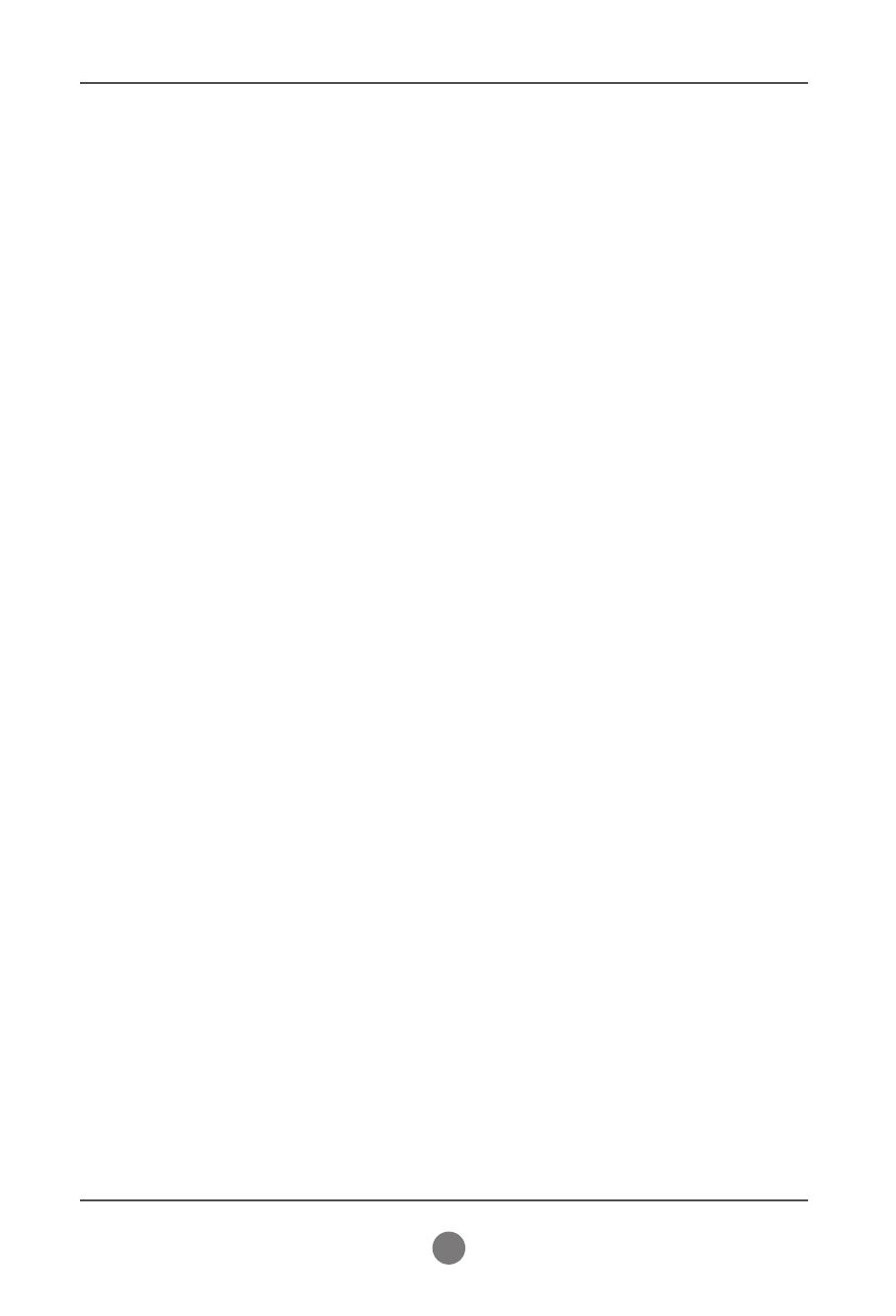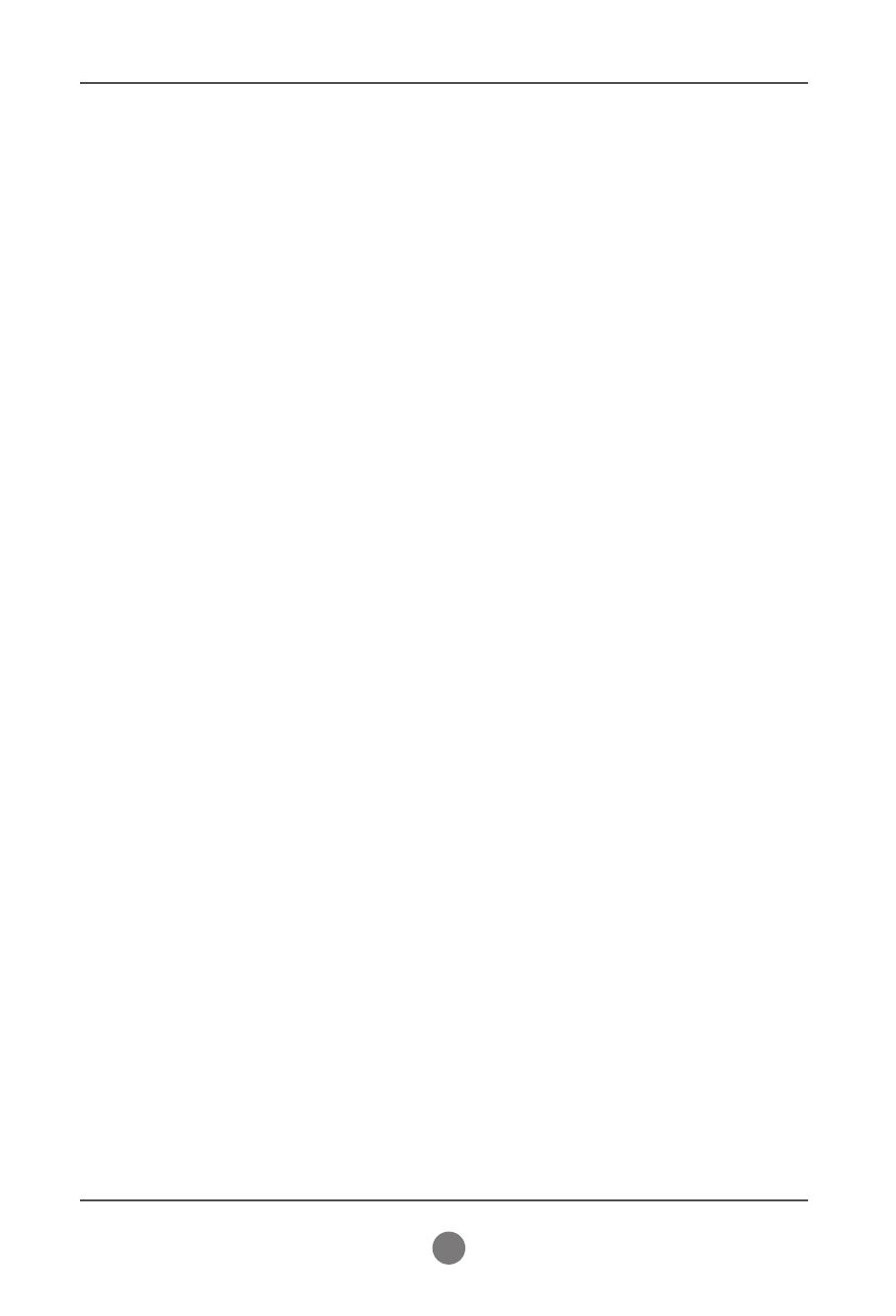
2
Tartalomjegyzék
3
Licenc 3
Tartozékok 4
Külön megvásárolható tartozékok .................................................................................4
A képernyő elhelyezése álló tájolásban 5
A távirányító használata 6
Az alkatrészek neve és funkciója 8
Hátulnézet ............................................................................................................................8
Külső készülékek csatlakoztatása 9
Számítógép csatlakoztatása .............................................................................................9
A helyi hálózat használata esetén ...................................................................................11
Sorba kötött monitorok .....................................................................................................12
VESA FDMI szabványú fali rögzítőelem ..........................................................................13
Videojel-bemenet ................................................................................................................14
Kompozit bemenet (480i/480p/576i/576p/720p/1080i/1080p) .......................................15
HDMI bemenet (480p/576p/720p/1080i/1080p) ................................................................16
Egyéni menük 17
A képernyő beállításainak lehetőségei ...........................................................................17
OSD menü ............................................................................................................................19
A képernyő automatikus beállítása .................................................................................20
A képernyőn megjelenő menü használata .....................................................................20
A képernyő színének beállítás .........................................................................................21
A hang beállítása .................................................................................................................27
Az időzítő beállítása ...........................................................................................................28
A beállítások kiválasztása .................................................................................................29
Az USB-opciók beállítása. ..................................................................................................31
Az érintőképernyő használatával kapcsolatos figyelmeztetések 45
Az érintőképernyő használata (Windows 7) ...................................................................46
Az érintőképernyő használata (Windows XP).................................................................47
Hibaelhárítás 49
Műszaki adatok 56
Több termék vezérlése A1
Infravörös kódok A26